9 個最佳 WordPress 導入導出插件
已發表: 2022-03-06將大量數據從 WordPress 網站或另一個 WordPress 網站移動的最佳方式是通過導出和導入的方法。 這通常使用 CSV(逗號分隔值)文件或 XML(可擴展標記語言)文件來完成。
WordPress 默認在其工具集中提供導出和導入功能。 默認情況下,它允許您單獨導出所有內容類型或帖子、頁面、標籤和媒體。 您可以通過登錄 WordPress 儀表板並轉到工具 > 導出來訪問它。 WordPress 導出文件為 XML 格式。
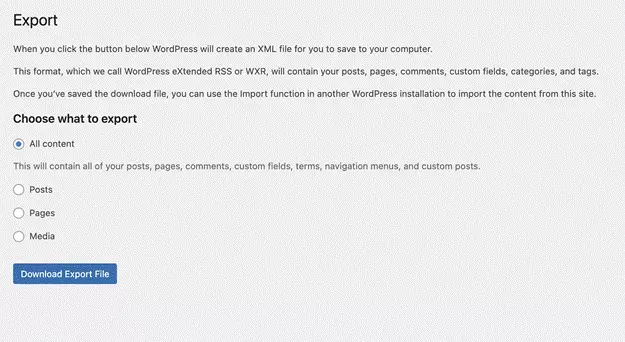
WordPress 還具有導入功能,可讓您從不同的博客平台導入並使用 WordPress 導出文件本身。 您可以從 WordPress 儀表板上的工具 > 導入中獲得此功能。
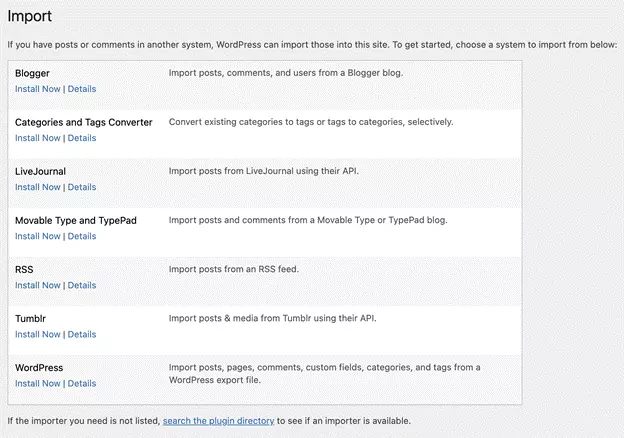
但通常,如果您不那麼精通技術,或者您不想直接涉足數據庫,或者您只想輕鬆完成工作,您將需要插件的幫助來將大量數據移動到以及來自您的 WordPress 網站。
在本文中,我們列出了有助於在 WordPress 中導入和導出不同類型數據的插件。
最好的 9 個導入和導出 WordPress 插件
小部件導入器和導出器

該插件可幫助您在 WordPress 網站上導入和導出小部件。 當您想將現有的小部件從一個 WordPress 網站移動到另一個網站時,這非常有用。 安裝插件後,在 WordPress 儀表板上的工具下,您將獲得小部件導入器和導出器的菜單。
從小部件的導入和導出部分,您可以單擊導出以導出您網站上的小部件。 使用此插件導出的文件將採用 .wie 格式。
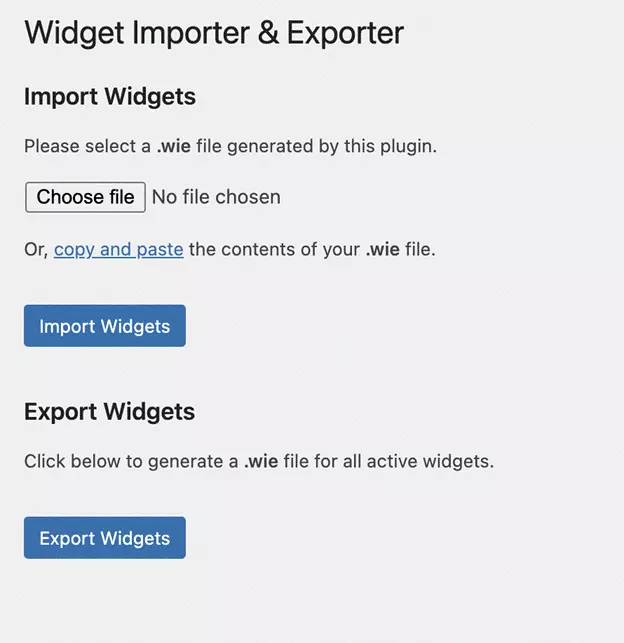
要導入,您可以復制並粘貼 .wie 文件的內容,或上傳使用插件導出時創建的文件。
WordPress插件下載
定制器導入/導出
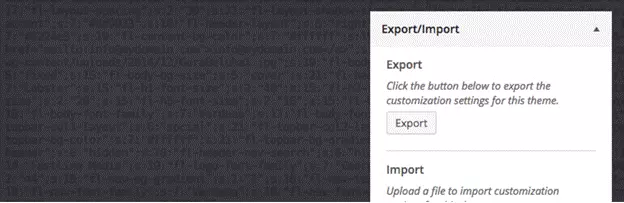
如果您想將一個站點的相同主題自定義設置複製到另一個站點,Customizer Import/Export 可以提供幫助。 該插件用於將一個網站的主題自定義設置導入和導出到另一個網站。
該插件在主題定制器中為導出和導入添加了一個菜單。 您可以通過單擊“導出”按鈕和下載來導出設置。

單擊導出/導入,您將獲得在同一屏幕內導入和導出設置的選項。
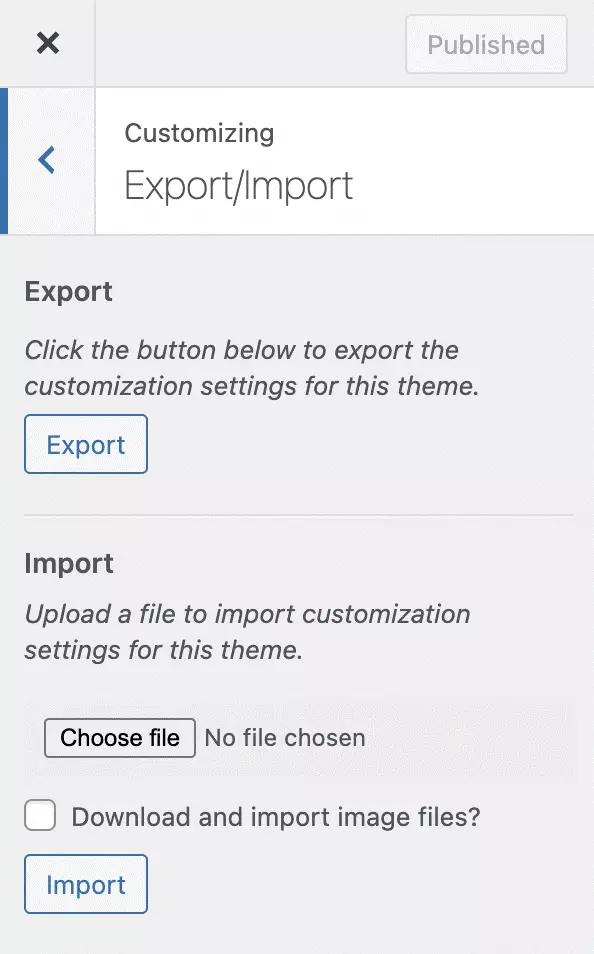
在目標網站上,您可以為導出它們的相同主題或子主題導入此文件。 對於導入,您需要將導入文件上傳到目標網站,如果要下載和導入圖像文件,請選中該複選框,然後單擊導入按鈕。 這將在網站上導入您的主題自定義設置。
WordPress插件下載
導入導出 WordPress 用戶和 WooCommerce 客戶
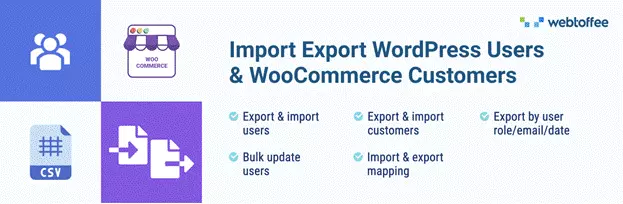
此插件將幫助您在 WordPress 網站上導入和導出用戶。 如果您有 WooCommerce 商店,您也可以導入和導出 WooCommerce 客戶。
安裝插件後,您將在 WordPress 儀表板側邊欄上看到一個菜單 - WebToffee Import Export (Basic)。 您可以單擊菜單,它將帶您進入導入/導出屏幕。 為簡化起見,將導入和導出分為 5 個步驟。
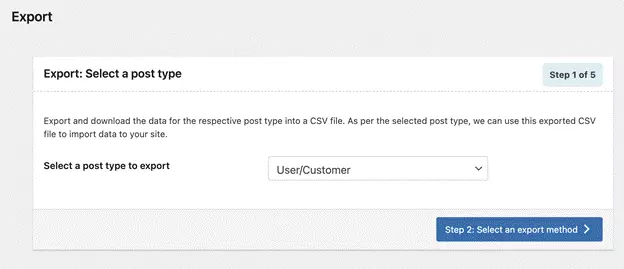
插件提供了兩種不同類型的導入和導出選項——快速和高級。
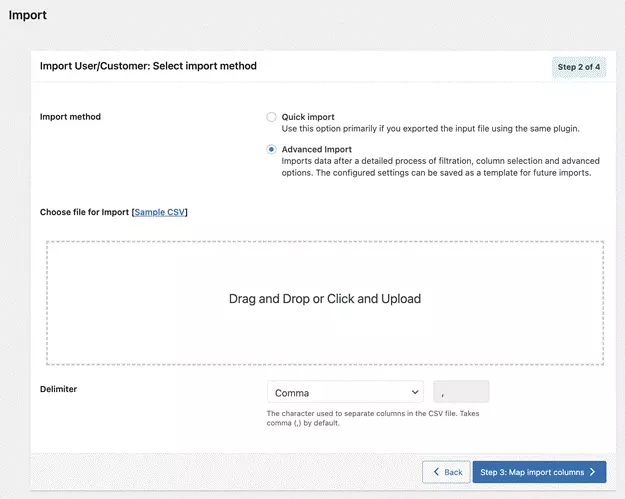
使用快速導出/導入選項,您可以獲得包含所有基本字段的導出文件。 高級選項提供對導入或導出數據的更多控制。
WordPress插件下載
WooCommerce 的產品導入導出
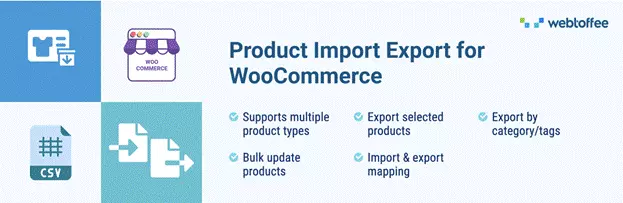

此插件可幫助您使用 CSV 文件將 WooCommerce 產品、產品評論、產品標籤和產品類別從一個商店導入和導出到另一個商店。
此產品導入導出插件是 WebToffee 導入/導出套件的一部分。 如果您已經在使用 WordPress 用戶和 WooCommerce 客戶導入導出插件,那麼在您安裝插件後,您將獲得相同的界面以及額外的帖子類型 - 產品。
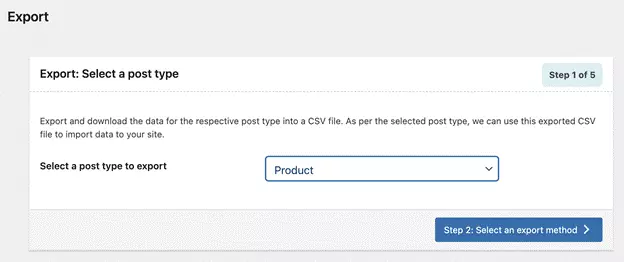
WordPress插件下載
WooCommerce 的訂單導入導出
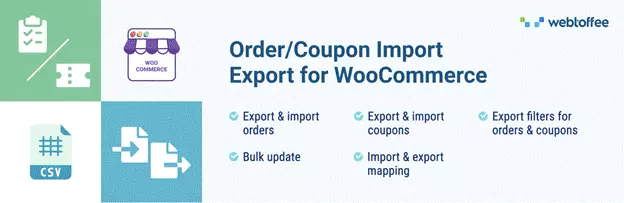
要使用 CSV 文件將訂單和優惠券從一個 WooCommerce 網站導出和導入到另一個網站,您可以藉助此插件。
安裝插件後,您將獲得與 WooCommerce 和 WordPress 用戶的產品導入導出以及 WooCommerce 客戶導入導出相同的界面。
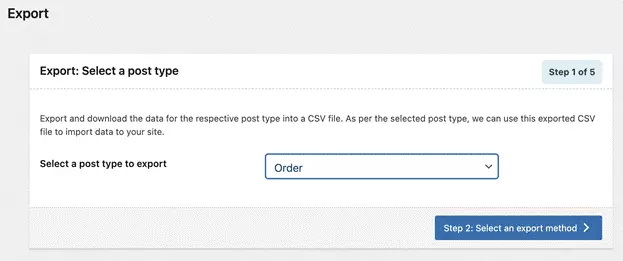
通過快速導出,您將獲得 CSV 格式的所有基本訂單/優惠券詳細信息。 用於創建自定義導出文件的更多過濾器,您可以使用高級導出選項。
注意:如果您要將產品、用戶和訂單從一個商店遷移到另一個商店,則需要按該順序遷移它們。 首先,遷移所有產品,然後是用戶,然後是訂單。
WordPress插件下載
導出所有 URL
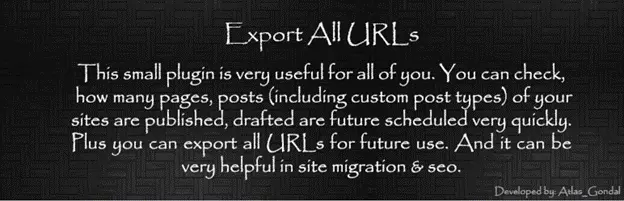
Export All URLs 是一個非常簡單的插件,在進行站點遷移和需要保留站點的 SEO 時會派上用場。 此插件將幫助您導出 WordPress 網站上所有帖子的帖子 ID、標題、URL 和類別。 帖子類型包括頁面、帖子和自定義帖子類型。
該插件允許您導出所有數據或僅選擇 CSV 文件中所需的數據。 如果需要,該插件還會在插件屏幕本身中顯示導出文件的輸出。
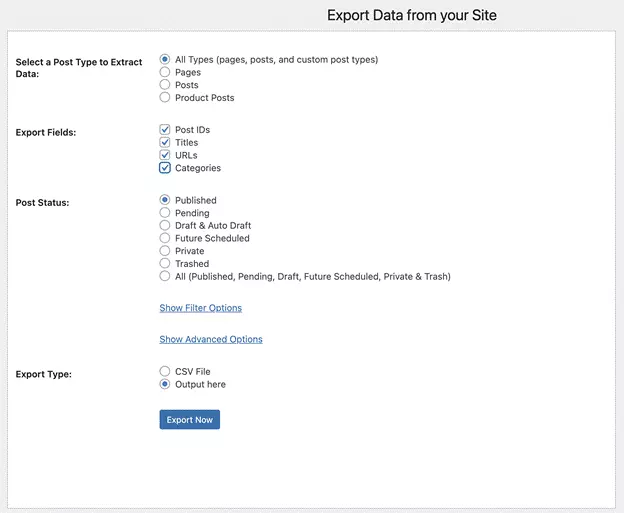
您還可以根據帖子的狀態過濾要導出的數據。 高級過濾器功能允許您根據日期範圍或作者過濾數據。 該插件還有一些更高級的選項,可以讓您進一步自定義導出文件。
單擊導出後,該文件將可供您下載。 下載文件後,您可以將其從服務器中刪除。
WordPress插件下載
WP全部出口
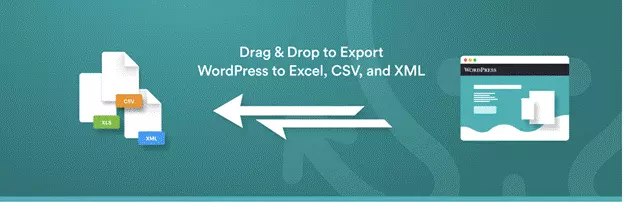
WP All Export 將幫助您將所有 WordPress 帖子類型導入和導出到 CSV 文件。 安裝插件後,您將在 WordPress 儀表板上獲得一個 WP All Export 菜單。
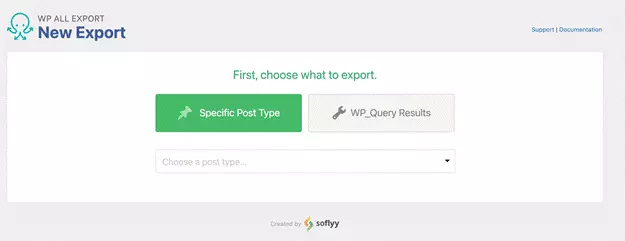
從導出屏幕中,選擇要導出的帖子類型。 如果需要,自定義導出文件。 該插件為您提供了一個非常用戶友好的拖放 UI,可幫助您以所需的方式自定義導出文件。 您可以預覽導出後要獲取的文件,以便在需要時進行更改。
該插件還為導出文件格式提供了多個選項。 您可以將文件導出為 CSV、XLS、XLSX、簡單 XML 提要和自定義 XML 提要。
WordPress插件下載
WP全部導入
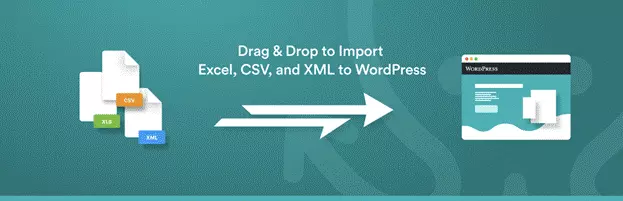
WP All Import 只需 5 個步驟即可導入任何類型的帖子類型。 該插件為您提供了使用三種不同方法添加導入文件的選項——直接從本地計算機上傳文件、通過 URL 或使用 FTP/sFTP 下載文件或使用現有文件。 使用現有文件是插件的一項高級功能。
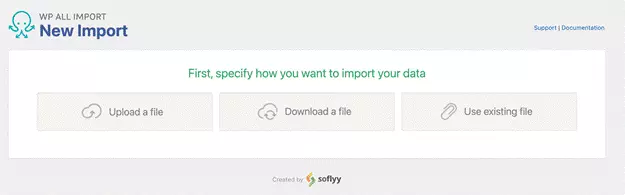
上傳文件後,接下來您需要映射和配置導入。 一切設置好後,您可以單擊“導入”按鈕完成導入。
使用 WP All Import 和 WP All Export,如果您要在同一網站上導入和導出數據,則需要在您的網站上安裝兩個單獨的插件。 但是,如果數據從一個網站導出並導入到另一個網站,則不會有問題。
WordPress插件下載
WP 導入導出精簡版
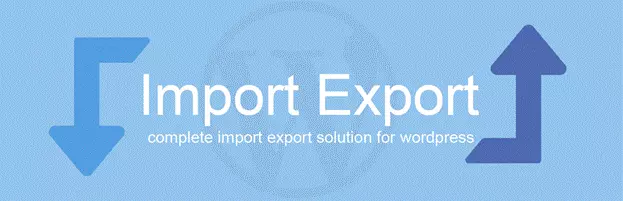
此插件可讓您使用 CSV 文件導入和導出 WordPress 帖子類型,所有這些都在一個地方。 對於導出,您需要做的就是選擇要導出的帖子類型,並在需要時添加過濾選項。 過濾器和高級選項允許您創建僅包含您需要的數據的自定義導出文件。

對於導入,插件要求您添加導入文件。 您可以通過三種方式將文件添加到要導入的插件中。 您可以直接從計算機上傳、從 URL 下載或使用現有文件。
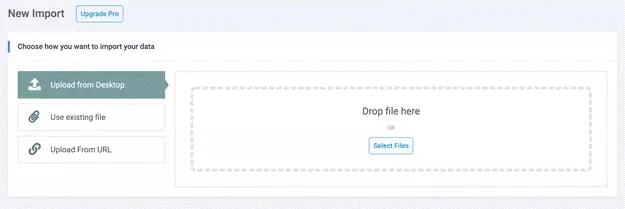
上傳導入文件後,下一步是配置導入數據的方式。 完成後,您的所有數據都將導入您的網站。
WordPress插件下載
結論
導入和導出是 WordPress 中一個強大的工具,用於將數據從一個站點傳輸到另一個站點,有時作為臨時備份。 文章中提到的插件有助於輕鬆地從 WordPress 網站移動不同類型的數據以用於多種用途。 您覺得這些插件中哪個最有用? 請在下面的評論中告訴我們。
